深度win7系统安装教程?深度技术win7系统图文安装教程2019
深度win7系统安装教程?深度技术win7系统图文安装教程2019?
深度学习win7系统是一款非常好用的知名品牌系统,有很多用户想要安装这个系统来使用,但是不知道具体该怎么安装,所以赶紧来看看我们的教程,用U深工具安装win7深学习系统。
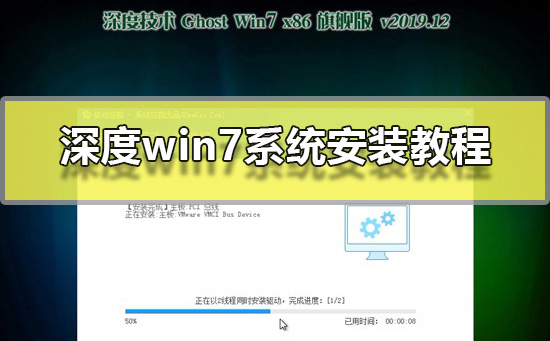
深度win7系统安装教程:
第一步:准备工作
1.制作一个U盘启动盘,这里以U深度装机工具为例子。
2.将你下载好的系统,放置在U盘启动盘中,然后将U盘插在电脑主机箱后面,笔记本随便插。
3.开启电脑,在电脑开机画面出现的一瞬间,按下U盘启动快捷键。然后选择U盘启动进入到U盘装机大师主菜单。
第二步:开始安装
1.将U盘接入电脑后,重启电脑出现开机界面时,快速按下U盘启动快捷键,进入U启动选择第二项:【02】u深度Win8PE标准版(新机器),然后回车键进入。
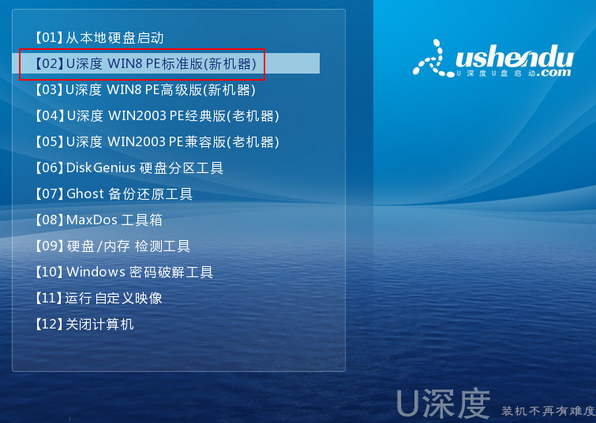
2.然后进入pe后会自启U深度装机工具,点击【浏览】,选择你拷贝在U盘中的win7系统,默认选择C盘安装,点击【确定】。
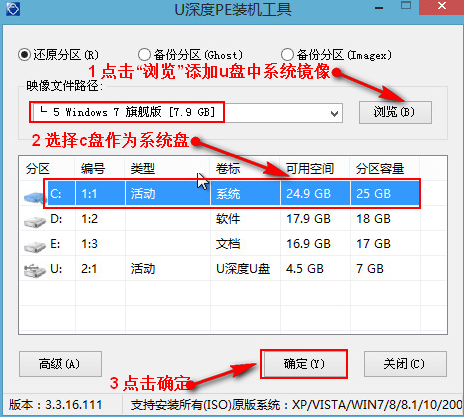
3.上一步操作后,会自动弹出确认窗口,确认无误后,点击【确定】。
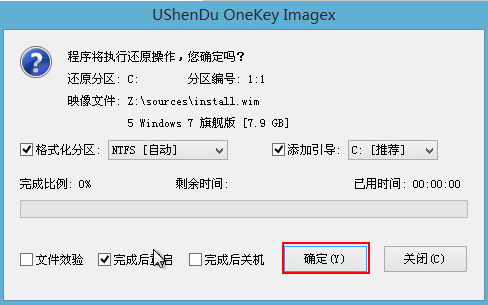
4.正在还原系统中,用户们耐心稍等片刻。
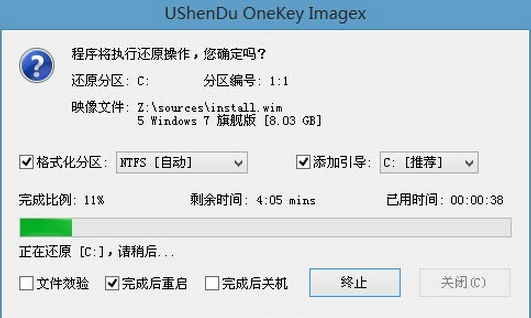
5.还原系统成功后,会提醒重启,不需要操作,10秒后也会自动重启,点击【是】。
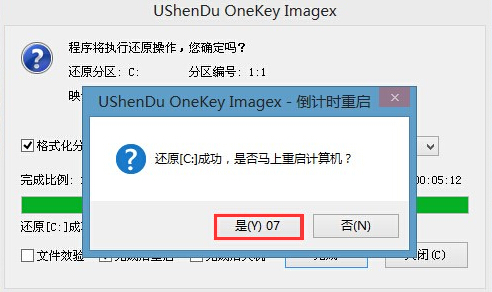
6.系统正在安装中,请耐心稍候,安装完成就能够直接使用win7系统啦。
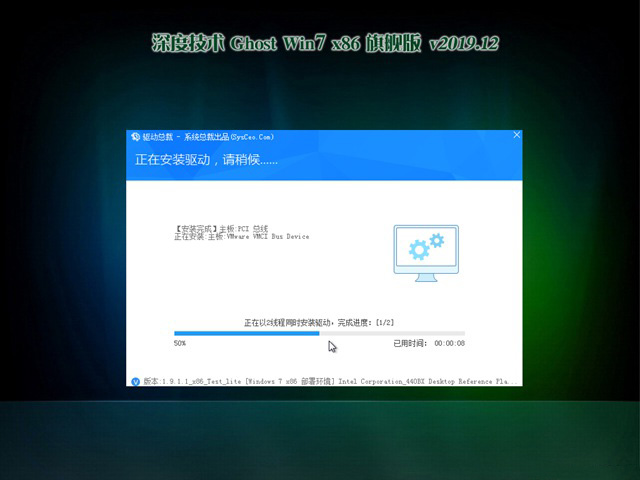
7.你的系统已经安装完成,快来使用深度技术系统吧~
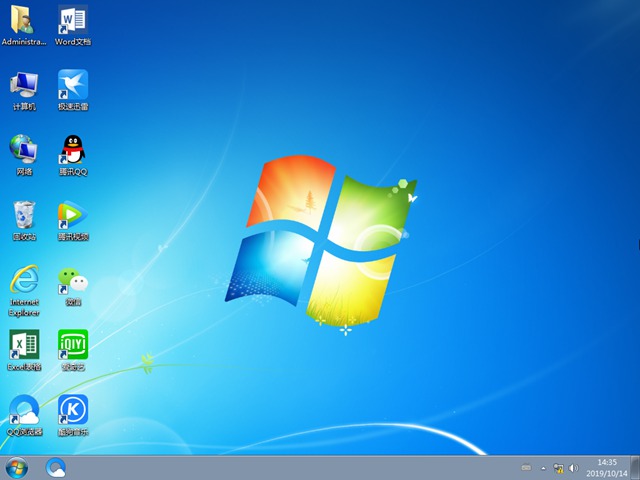
以上就是本站为广大用户们提供的系统之家win7系统安装图文步骤2019了,希望能够帮助到广大的用户们,谢谢阅读~
相关文章
- 深度技术win7系统哪个版本好用?深度技术win7系统大地旗舰版安装教程
- 深度技术win7默认密码是多少?深度技术win7有没有默认密码是多少来着?
- 深度技术win7安装教程?深度技术win7安装图文教程
- 深度技术ghost win7怎么安装?深度技术ghost win7安装教程?
- 深度技术win7系统光盘怎么安装?深度技术win7系统光盘安装教程
- 深度技术win7光盘安装教程?深度技术win7光盘安装图文教程
- 深度技术Win7系统假死?深度技术Win7系统假死原因及解决方法
- 深度技术win7系统的特点?深度技术win7系统介绍
- 深度技术win7系统纯净版如何安装?深度技术win7系统纯净版安装教程
- 深度技术ghost win7系统下载地址安装方法步骤教程
- 深度技术win7春节版安装教程?深度技术win7春节版安装详细教程
- 深度技术win7 64位下载安装教程?深度技术win7 64位下载安装详细教程
- 怎么使用U盘装深度win7系统?U盘装win7系统详细图文教程
- 深度和雨林木风win7系统哪个好?深度和雨林木风win7系统对比
- win7如何更改待机时间?win7待机时间更改教程
- win7旗舰版重装系统高级启动选项区别选择
